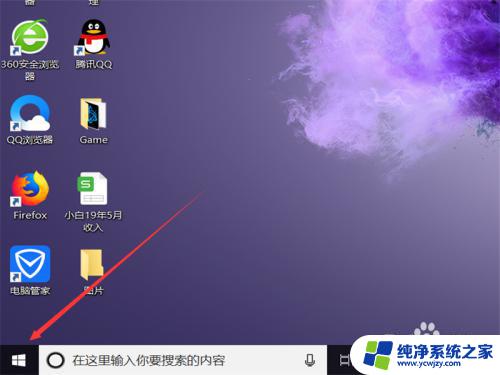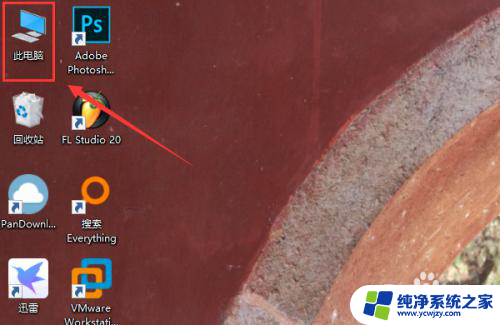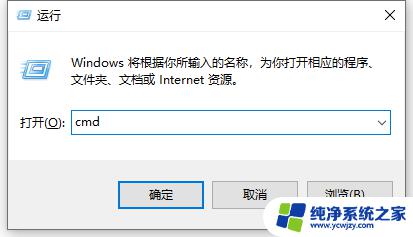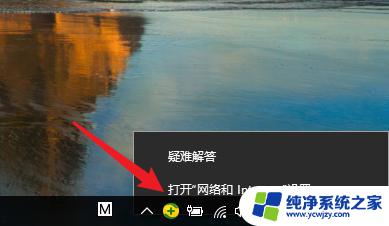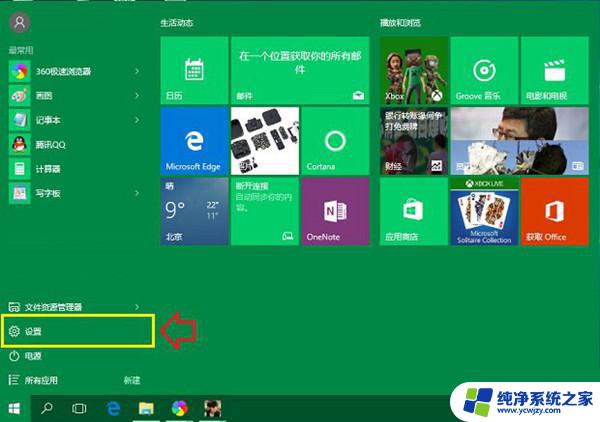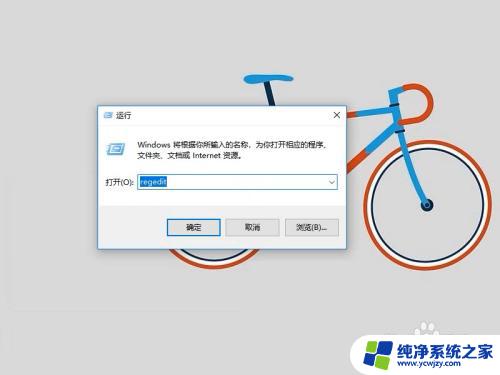Win10系统查看使用的端口:快速了解你的网络连接情况
win10系统查看使用的端口,在如今的信息时代,计算机操作系统的发展无疑是一个重要的里程碑,而作为最新一代的操作系统,Windows 10以其卓越的性能和强大的功能被广泛应用于各个领域。对于普通用户而言,了解和掌握操作系统中的一些基本功能仍然是一项具有挑战性的任务。其中之一就是如何查看和使用端口。端口作为计算机与外部设备进行通信的接口,是操作系统中不可或缺的一部分。本文将详细介绍Win10系统中如何查看和使用端口,帮助读者更好地理解和利用操作系统的功能。
方法如下:
1.在Windows10系统桌面,右键点击桌面左下角的Windows徽标键。在弹出的菜单中选择“命令提示符(管理员)”菜单项。
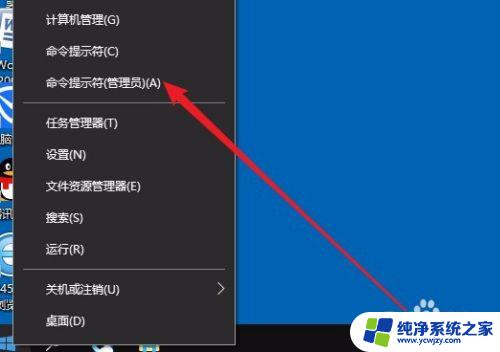
2.在打开的命令提示符窗口中,输入命令netstat -ano,然后按下回车键
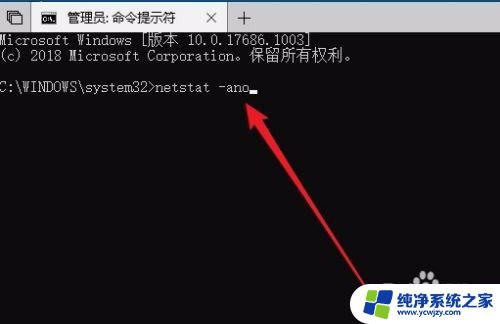
3.这时就会列出电脑上所有正在使用的端口的情况。

4.如果想查看某个端口的详细信息,只需要在命令提示符窗口中输入netstat -aon|findstr "XXXX"命令即可,比如要查看135端口号的程序的话,输入netstat -aon|findstr "135"

5.这时就会列出135端口占用的程序的PID号,笔者电脑是864,记下该PID
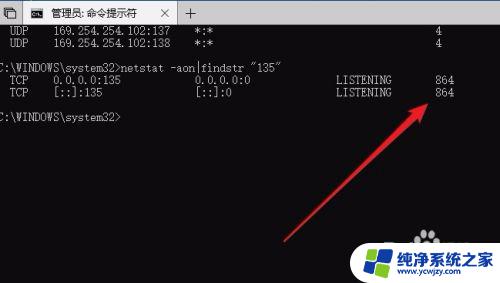
6.右键点击Windows10桌面底部的任务栏菜单项,在弹出菜单中选择“任务管理器”菜单项。
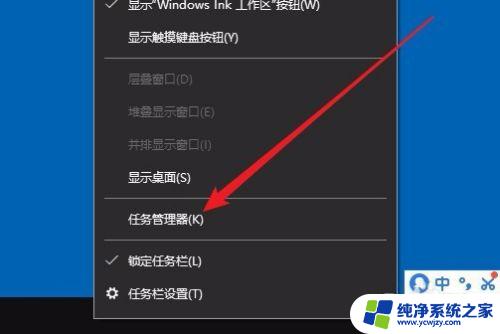
7.在打开的任务管理器窗口中,可以看到当前PID为864对应的进程了。
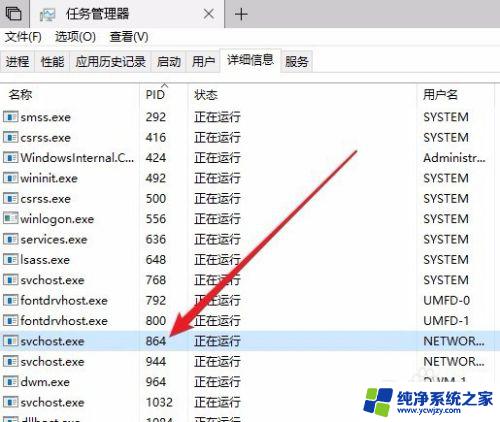
以上是win10系统查看使用的端口的全部内容,如果你遇到这种情况,你可以根据小编的操作进行解决,这个过程非常简单快速,一步到位。